آموزش قدم به قدم تبدیل گوشی به میکروفون با سادهترین روش
با تبدیل گوشی به میکروفون به راحتی و بدون نیاز به صرف هزینه اضافی میتوانید در شبکههای اجتماعی مختلف با مخاطبین خود در ارتباط باشید، تماسهای ویدئویی باکیفیت برقرار کنید و حتی صداها و مکالمات را با کیفیت بالا ضبط کنید.
در ادامه با ما همراه باشید تا سادهترین روش تبدیل موبایل به میکروفون را به شما دوستان آموزش دهیم.
آموزش تبدیل گوشی به میکروفون
چه یک پادکستر یا خواننده باشید و یا صرفاً نیاز به ضبط صدا برای یک پروژه داشته باشید، ممکن است بخواهید از گوشی خود به عنوان میکروفون استفاده کنید. این ترفند در واقع یک جایگزین ارزان و موثر برای خرید میکروفون جداگانه است.
خوشبختانه به لطف پیشرفت تکنولوژی حتی گوشیهای هوشمند اندروید و آیفون هم در ضبط صدای باکیفیت بسیار خوب عمل میکنند. شما میتوانید از گوشیتان به عنوان میکروفون، وبکم و حتی موس استفاده کنید. برای تبدیل گوشی به موس حتماً مقالهای با همین عنوان را در ۱۹کالامگ بخوانید.
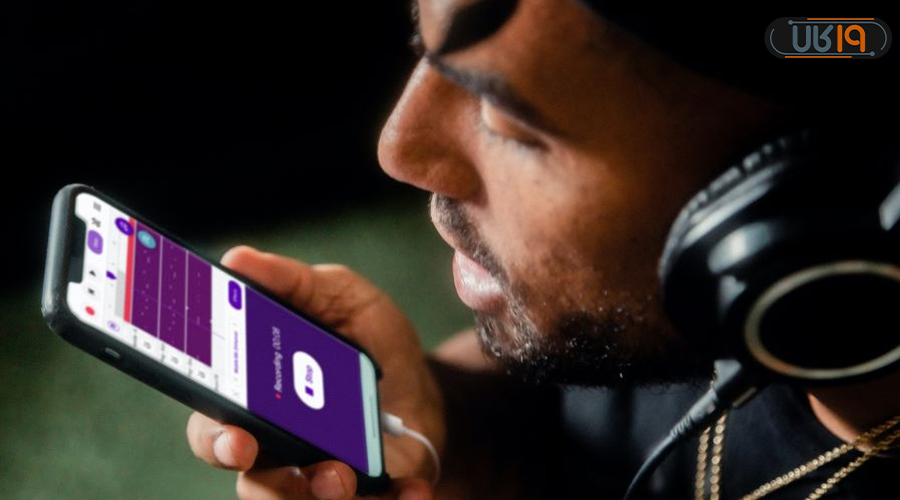
وسایل مورد نیاز برای تبدیل گوشی به میکروفون کامپیوتر
برای تبدیل گوشی به میکروفون کامپیوتر به وسایل زیر نیاز داریم:
- PC و یا لپتاپ
- گوشی اندرویدی و یا آیفون
- کابل USB (انتخابی)
- نصب چند اپلیکیشن که در ادامه نحوه دانلود و نصب آنها بیان میشود.
نکته: این روش در اندروید، iOS، سیستم عامل ویندوز و مک قابل استفاده است.

ضمناً اگر قصد خرید گوشی دارید، حتماً سری به فروشگاه اینترنتی ۱۹کالا بزنید و از تخفیفات ویژه و قیمت مناسب و بی واسطه ما بهرهمند شوید.
برنامه های مورد نیاز میکروفون کردن گوشی
برای تبدیل گوشی موبایل به میکروفون لپ تاپ و یا کامپیوتر به دانلود و نصب ۳ آیتم نیاز دارید:
- اپلیکیشن (Client on PC (WO Mic نسخه اندروید یا IOS
- اپلیکیشن(Device Drive on PC (WO Mic نسخه ویندوز
- درایو برای ویندوز
بهترین برنامه برای تبدیل گوشی به میکروفون
برنامههای مختلف رایگان و عالی برای تبدیل گوشی به میکروفون وجود دارد که هر کدام نیازهای متفاوتی را برآورده میکنند. یکی از بهترین راهها برای استفاده از گوشی به عنوان میکروفون “WO” است.
با استفاده از این برنامه میتوانید از USB، بلوتوث یا وای فای برای تبدیل گوشی به میکروفن و اتصال آن به رایانه استفاده کنید. استفاده از این اپلیکیشن کاملا رایگان است، تأخیر کمی دارد و در هر برنامهای درست مانند یک میکروفون استاندارد کار میکند؛ همچنین برای ویندوز ۱۰/۱۱ و لینوکس نیز در دسترس است.
به خاطر داشته باشید که:
- از اپلیکیشن موبایل WO Mic و سرویس گیرنده رایانه برای اتصال گوشی خود به کامپیوتر به عنوان میکروفون استفاده کنید.
- میتوانید با استفاده از برنامه Microphone Live و تنظیمات صوتی MIDI Mac، از گوشی خود به عنوان میکروفون در Mac استفاده کنید.
- چندین برنامه ضبط صدا از جمله Smart Voice Recorder برای اندروید موجود است.
- برنامه یادداشت صوتی داخلی آیفون (Voice Memos) بهترین راه برای استفاده از آیفون شما به عنوان یک میکروفون است.
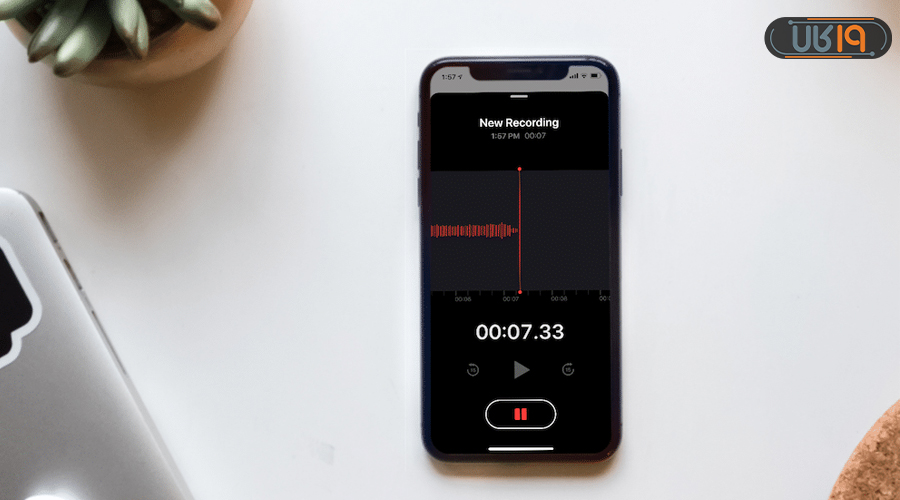
آموزش گام به گام تبدیل گوشی به میکروفون
در ادامه با آموزش تبدیل گوشی به میکروفون به صورت گام به گام همراه ما باشید:
- اول از همه نسخه موبایل WO Mic را از طریق لینکهای زیر در گوشی خود نصب کنید.
- “wo mic client” را در گوگل سرچ و از یک سایت معتبر دانلود کنید و فرایند نصب آن را در کامپیوتر خود تکمیل کنید؛ این برنامه صدای شما را از موبایل دریافت میکند و سپس آن را به میکروفون مجازی ارسال میکند.
- آیتم شماره ۳ یا همان Drive on PC را نیز دانلود و نصب کنید، این درایور در واقع نقش یک میکروفون مجازی را بازی میکند و صدای شما را از برنامه قبلی دریافت میکند و خروجی نهایی که قرارست از آن استفاده شود را تحویل برنامه مورد نظر شما میدهد.

- برای تبدیل گوشی همراه به میکروفون بعد از نصب تمامی اپلیکشینها، آیکونی که مربوط به این برنامه است را در صفحه دسکتاپ کامپیوتر خود باز کنید.
- در قسمت منو بالایی این برنامه گزینهای به نام Connection وجود دارد که اگر آن را باز کنید و سپس روی گزینه Connect کلیک کنید، روشهایی که میتوانید موبایل را به لپ تاپ یا کامپیوتر متصل شوید را به شما نشان میدهد.

نکته: برای استفاده از میکروفون گوشی برای کامپیوتر ، جهت اتصال موبایل به کامپیوتر میتوانید از Wi-Fi، بلوتوث و یا حتی کابل USB استفاده کنید؛ فراموش نکنید که اگر اتصال از طریق USB باشد، هم تأخیر کمتری را شاهد هستید و هم خروجی نهایی صدا، نویز کمتری دارد.
نکته: در تبدیل گوشی اندروید به میکروفون کامپیوتر استفاده از تمامی آپشنها امکانپذیرست، ولی در گوشی آیفون تنها با کمک Wi-Fi این اتصال انجام میشود.
تبدیل گوشی به میکروفون با USB
اگر هم بخواهید موبایل را با کابل USB متصل کنید لازم است مراحل زیر را طی کنید تا موبایل از طریق کابل در نقش یک میکروفون به کامپیوتر وصل شود:
- موبایل را با کابل USB به سیستم خود نصب کنید.
- وارد قسمت تنظیمات گوشی موبایل شوید.
- About Phone را باز کنید.
- روی نسخه رابط کاربری موبایل خود ۷ مرتبه ضربه بزنید تا Developer Option فعال شود.
- از قسمت تنظیمات بیشتر وارد گزینه مربوط به Developer options شوید.
- USB debugging را فعال کنید.
- با فعال کردن USB debugging موبایل شما به سیستم مورد نظر متصل میشود.
تبدیل گوشی به میکروفون با بلوتوث یا وای فای
بدیهی است که اتصال از طریق بلوتوث، Wi-Fi و همینطور Wi-Fi direct به صورت بیسیم خواهد بود، برای این کار کافیست همزمان نسخه دسکتاپ و موبایل را باز کنید و گزینه Start را در اپلیکیشن موبایل فشار دهید، اگر IP که در کامپیوتر میبینید با IP روی گوشی برابر بود، گوشی به کامپیوتر وصل شده است.
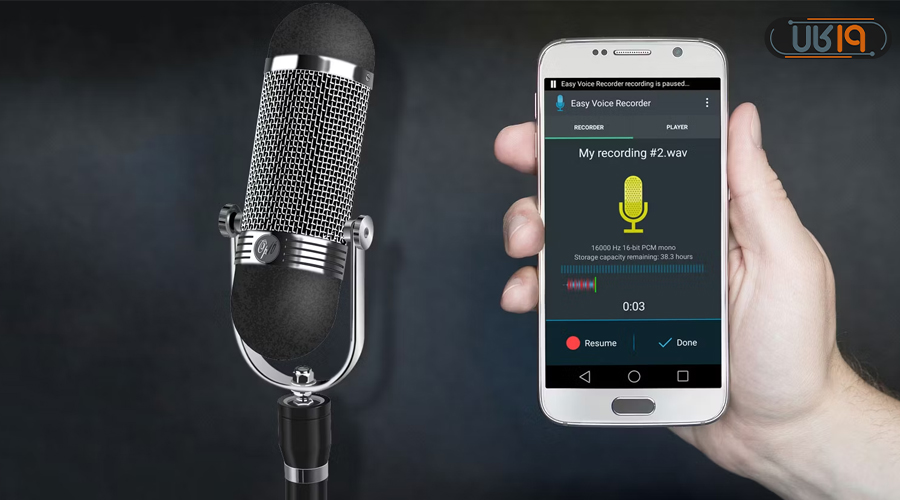
چگونه صدا را ضبط کنیم؟
تا به اینجای اموزش تبدیل گوشی به میکروفون کامپیوتر تمامی مراحل بالا را انجام دادیم تا موبایل به میکروفون تبدیل شود، حال برای ضبط صدا برنامهای مثل Audition یا Audacity را نصب کنید:

و از قسمت تنظیمات مربوط به انتخاب میکروفون گزینه (Microphone (Wo Mic Device را انتخاب کنید و خیلی ساده فرایند ضبط صدا را آغاز کنید.
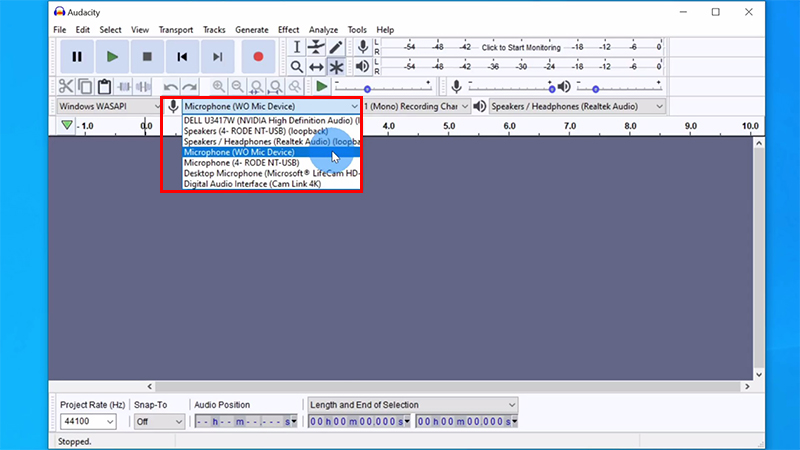
حتی اگر قصد ضبط کردن صدا ندارید و فقط برای برنامههای جانبی و … به هر دلیلی میکروفون نیاز دارید، کافیست وارد قسمت تنظیمات صوتی برنامه مورد نظر خود شوید و Wo Mic Device را به عنوان میکروفون انتخاب کنید.
تبدیل گوشی به میکروفون برای فیلمبرداری
افزودن صدا به یک ویدیو، یک راه ساده و موثر برای جلب توجه افراد است. شما میتوانید از صدا برای انواع اهداف، از صداگذاری گرفته تا داستان سرایی، استفاده کنید. استفاده از صدا و تصویر با هم یک راه عالی برای افزایش تعامل با محتوای شماست.
وقتی نوبت به افزودن صدا به ویدیوی شما میرسد، این فرآیند میتواند سریع و بدون دردسر باشد. فقط باید بدانید که چگونه گوشی را به میکروفون تبدیل کنیم و از چه ابزارهایی باید استفاده کرد.
در زیر چند برنامه میکروفون برای گوشی را معرفی میکنیم:
- Riverside
- iMovie
- Clipchamp
- InShot
- Splice
- Kapwing
از طریق هر یک از برنامههای بالا میتوانید صدای ضبط شده توسط میکروفون یا گوشی را به ویدئو اضافه کنید و محتوای باکیفیتتری بسازید. همانطور که در ابتدای مقاله اشاره شد، گوشی موبایل شما امکاناتی فراتر از آنچه تصور میکنید در اختیارتان قرار میدهد، یکی از این قابلیتها تبدیل گوشی به وب کم است که در مقالهای دیگر به آموزش آن پرداختهایم.
مشکلات و راهحلها
در ادامه یک سری از مشکلات رایج که کاربران در روند اتصال گوشی به عنوان میکروفون با آنها مواجه شدند را در جدول زیر آوردهایم:
| مشکل | راهحل |
| برنامه Wo Mic گوشیام را شناسایی نمیکند. | گوشی و کامپیوتر باید به یک شبکه وای فای وصل شوند. |
| صدا با تاخیر منتقل میشود. | استفاده از کابل USB به جای وای فای یا بلوتوث توصیه میشود. |
| کیفیت صدا پایین است. | در تنظیمات WO Mic کیفیت صدا را بررسی کنید. |
| نویز زیاد است. | از کابل USB استفاده کنید و فیلترهای نویز را هم فعال کنید. |
در این مقاله به شما همراهان یاد دادیم که چگونه گوشی خود را به میکروفون تبدیل کنیم . اگر شما هم روشی برای تبدیل گوشی به میکروفون میدانید، آن را با دوستان خود در ۱۹کالامگ به اشتراک بگذارید.
سوالات متداول
آیا میتوان گوشی را میکروفون تبدیل کرد؟
✔️ بله این کار امکانپذیر است و از چند روش می توان تبدیل گوشی به میکروفون را انجام داد، از جمله بلوتوث، وای فای و... که در این مقاله بطور کامل توضیح داده شده است.
برای تبدیل گوشی به میکروفون بلوتوث چگونه میتوان عمل کرد؟
✔️ قدم اول برای این کار این است که بلوتوث کامپیوتر خود را روشن کنید سپس دو دستگاه را از طریق برنامه WO Mic به هم متصل کنید و گزینه ok را انتخاب کنید، مراحل به طور کامل در مقاله آموزش داده شده است.
برای تبدیل موبایل به میکروفون بیسیم به چه ابزارهای نیازمند هستیم؟
✔️ لپتاپ و یا PC 2، گوشی اندرویدی و یا آیفون، کابل USB، نصب چند اپلیکیشن که نام آنها و روش استفاده در مقاله آورده شده است.
برای تبدیل گوشی به میکروفون از چه نرم افزاری می توان کمک گرفت؟
✔️ برای تبدیل گوشی به میکروفون می توان از نرم افزار WO Mic استفاده کرد. این برنامه برای تبدیل رکوردر به میکروفون می تواند بسیار کابردی و مناسب باشد.










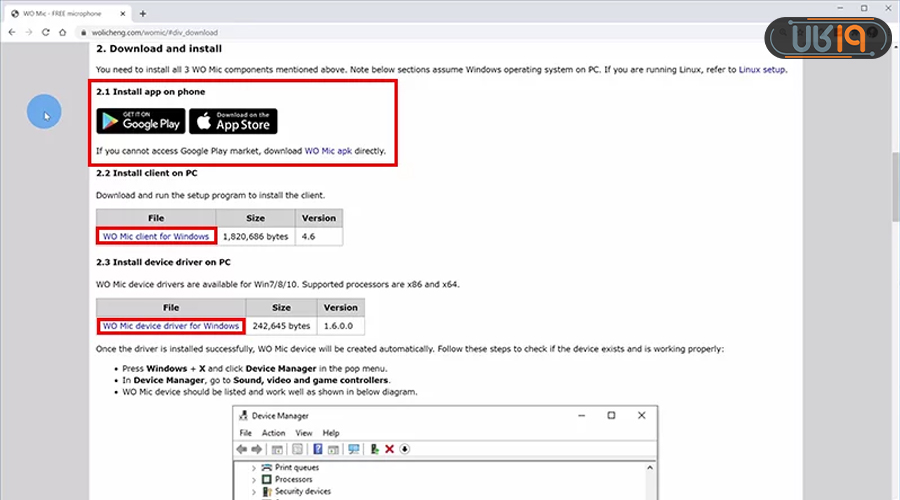
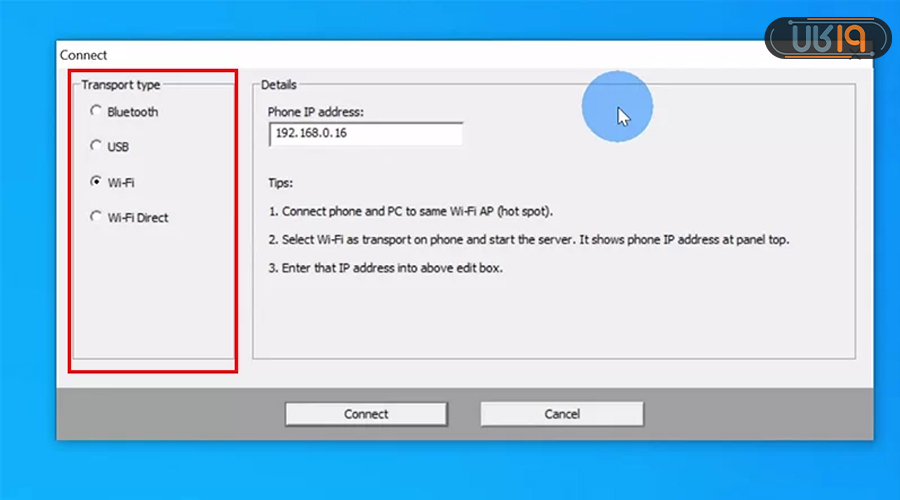




ابتدا تشکر برای به اشتراک گذاری تجربیات و اطلاعاتتان اما سروران گرامی با کمال تاسف سئوالاتی را در انتهای مقاله آموزشی ارائه فرمودید که حتی یک بچه دبستانی نیز به آنها خواهد خندید زیرا همه آن مطالب اصلی ترین اطلاعات و توضیحات ارائه شده می باشند لذا می توان اینطور نتیجه گرفت که در واقع آن سئوالات مربوط ؟؟؟؟؟؟؟؟؟
اما سئوالاتی که در واقع بازدید کنندگان در خصوص کم شدن یا پیدا نکردن ویندوز برای اجرای برنامه بخاطر نبود فایل های dll.???? را پاسخی ندادید بخصوص وقتی فردی این فایل ها را دانلود می کند در کجای کامپیوتر نصب کند تا دیگر با چنین اخطارها یا ارورهای روبرو نشود که میتوانید لطف کرده و برایش یک توضیح کامل مثل همین آموزش را ارائه فرمایید زیرا اکثرا می گویند ویندوز را به روز کنید اما همه می دانیم ویندوز ۷ و بخصوص ورژن ۳۲ بینی قابلیت به روز شدن یا همان آپگرید را نمی تواند داشته باشد بخاطر اتمام ساپورت از طرف مایکروسافت
سلام من وقتی میخام فایل wo mic نسخه ویندوز رو دانلود کنم ارور ssl بهم میده ، با idm امتحان کردم با دانلودر خود کروم هم امتحان کردم میزنه بارگیری مسدود شده است ممنون میشم راهنمائیم کنید
سلام
خیلی ممنون از سایت و راهنمای های عالیترین
ولی مشکل من اینه که میخوام یه گوشی رو به میکروفون گوشیه دیگه وصل کنم
در واقع میخوام هم لایو بزارم و چند متر از گوشی در حال لایو فاصله بگیرم و اینطوری صدا بی کیفیت میشه
ولی من میخوام یکی از گوشی ها فیلم بگیره و یکیش که دستم میگیرم صدارو منتقل کنه
اگه کمکم کنید واقعا ممنونتون میشم
ببخشید برای فعال کردن میکروفون از طریق usb به باتری یا خود گوشی آسیبی نمیرسه؟
چون این کابل یه جور که وصله علامت شارژ هم ظاهر میشه و یکم گوشی بعد از استفاده داغ میشه…
ممنون میشم راهنمایی کنید
سلام
بهتره که از روش بلوتوث یا وای فای استفاده کنید.در هر صورتی که هم باشه،گوشی بهتره با شارژر مخصوص خودش شارژ بشه تا آسیبی نبینه.
عالی بود خیلی مطالب جالبی داشتی هرروز سایت شما رو بررسی میکنم ای شاپ
سلام من برنامه رو نصب کردم اما موقع بازکردن برنامه با این ارور مواجه شدم
the program can’t start because MSVCP140.dll is missing from your computer. try reinstalling the program to fix this problem.
چند بار برنامه رو پاک کردم دوباره نصب کردم اما باز هم همینظوره
ممنون میشم کمکم کنید
مشگل منم همینه
بسیار عالی بود ممنون.
خیلی عالی بود
استفاده کردم و کیفیت خوبی داشت
سلام
من این برنامه رو نصب کردم و connect هم میشه و مشکلی وجود نداره اما صدایی منتقل نمیشه.ممنون میشم راهنمایی کنید
سلام تونستی درست کنی؟ من هم همین مشکلو دارم
سلام خسته نباشید آقا خیلیم عالی فقط وقتی پروسه انجام میشه صدای خودمون هم تکرار میشه و با میکرفون میشه شنید اونو باید چجوری غیر فعال کنیم که فقط مخاطبا صدامونو بشنون تو بازی ها هم خسته کننده میشه!
سلام روی پابجی موبایل گیم لوپ کار میکنه؟
درود بر شما ببخشید میشه به گوشی هندزفری نصب کنی و از طریق میکروفون هندزفری برای کیفیت بهتر ضبط صدا انجام بدی ؟
سلام
بله میشه ولی در اغلب موارد کیفیت ظبط گوشی بهتر از هندزفری های موجوده.پیشنهاد میکنم از میکروفون خود گوشی استفاده کنید
سلام
ببخشید ی سوال داشتم
من موقعی که برنامه رو توی pc باز میکنم و connection رو میزنم ارور میده
چطور درستش کنم؟
سلام
ارورش چیه بگید راهنمایی میکنم
چه جالب . ایول
چقدر کاربردی واقعا نمیدونستم همچین کاری میشه کرد.ممنون
کیفیتش بهتر از ضبط عادی با خود گوشیه؟
تقریبا دوست عزیز، به خاطر درایوی که استفاده میشه، کیفیت صدا بهتره
جالب بود اما یکم پیچیده هس….باید خیلی حوصله داشته باشی تا تمام این مراحل را بگذرونی و یه میکروفون بسازی واس خودت…
با سلام نه وقتی مرحله به مرحله پیش برید خیلی سخت نیست
چه جالب بود نمیدونستم از موبایل میشه به عنوان میکروفونم استفاده کرد.
چه جالب یعنی به هر برنامهای متصل میشه و نقش میکروفون بازی میکنه؟
بله دوست عزیز، برای این کار کافیه از قسمت تنظیمات Audio هر برنامه wo Mic رو انتخاب کنید.